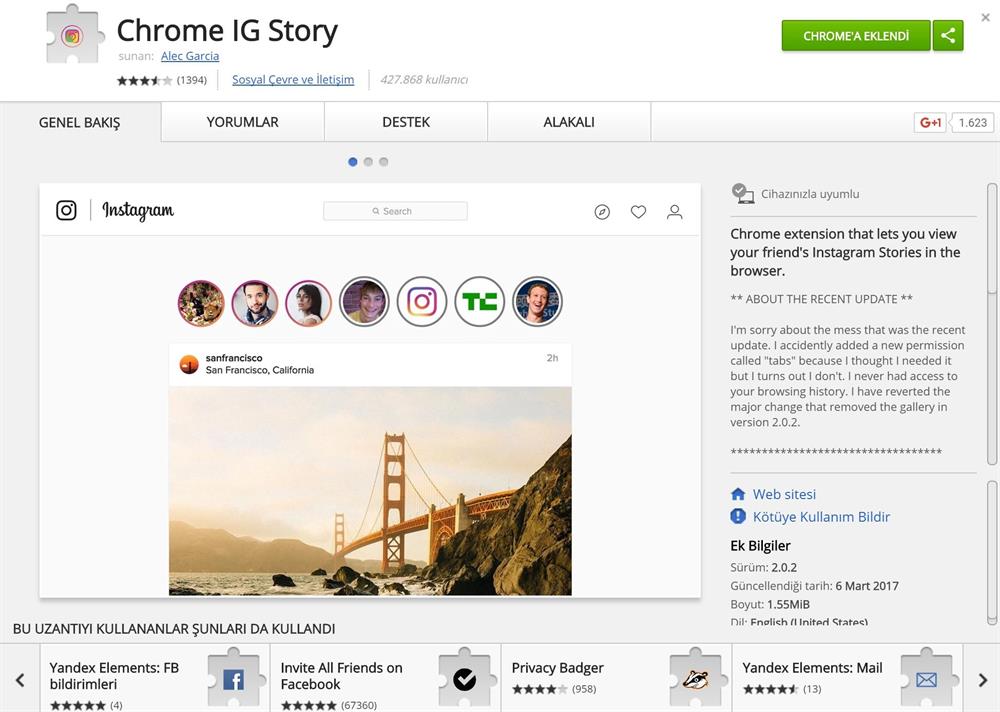Как загрузить Stories в Instagram с ПК
Это подробное руководство о том, как публиковать истории в Instagram прямо с вашего компьютера.
09/08/2022 08:30
Истории кажутся самой популярной из всех функций Instagram. И это то, что большинство пользователей социальной сети, от знаменитостей до небольших компаний, использовать истории инстаграма чтобы отправить свежее, но сильное сообщение своим подписчикам.
Однако Instagram — социальная сеть, ориентированная на мобильные устройства, поэтому многие функции были ограничены только приложениями. Например, платформа не позволяет публиковать изображения, видео или истории с компьютера. К счастью, есть трюк, который вы можете использовать, чтобы публиковать свои истории Instagram с ПК.
Загружайте лучшие истории из Instagram со своего ПК
Хотя версия Instagram по умолчанию не позволяет загружать истории, есть способ сделать это.
Если говорить о лучшей платформе для обмена фотографиями, без сомнения, первое, что приходит на ум, — это Instagram. Ежемесячно у приложения более миллиарда активных пользователей, а его популярность сделала его одной из самых популярных социальных сетей на сегодняшний день.
Ежемесячно у приложения более миллиарда активных пользователей, а его популярность сделала его одной из самых популярных социальных сетей на сегодняшний день.
Истории стали наиболее часто используемой функцией в социальной сети, несмотря на то, что есть и другие очень интересные функции, такие как Reels, которые очень легко создавать и делиться, или IGTV. Пользователи настольная версия Instagram, они всегда надеялись, что приложение будет немного более гибким за счет включения функций, встроенных в их мобильное приложение.
Хотя этого не произошло, и в ближайшем будущем ничего не изменится, все же существует определенный способ загружать свои истории с компьютера, а затем мы подробно рассмотрим шаги.
Таким образом, вы можете публиковать свои истории в Instagram с ПК или ноутбука.
Если вы любите истории из Instagram, но предпочитаете использовать настольную версию платформы, принадлежащей Facebook, вы должны выполнить следующие шаги, чтобы опубликовать свои истории с компьютера:
- Открывает Google Chrome на своем компьютере и перейдите на сайт Instagram.

- Теперь авторизоваться с вашей учетной записью Instagram
- После того, как вы вошли в систему, вам нужно будет щелкнуть правой кнопкой мыши на странице и выбрать опцию Проверить.
- Это откроет окно Разработчик для Chrome.
- Затем нажмите кнопку Mobile.
- Здесь вы увидите мобильный интерфейс приложения и сможете выбрать модель устройства по вашему выбору.
- Если вы не можете прочитать текст, попробуйте изменить модель
- Если кнопка загрузки не появляется, перезагрузить страницу сайт вручную.
- Теперь вы увидите значок камеры в верхнем левом углу. Нажмите на нее и найдите нужный файл пост в историю инстаграм, и готово.
Как загрузить несколько фотографий в Instagram Stories
Как видите, процесс требует немного усилий, но он единственный метод, который работает публиковать истории в Instagram с вашего ПК. Кроме того, этот метод также позволяет загружать на платформу публикации любого типа с помощью компьютера.
Кроме того, этот метод также позволяет загружать на платформу публикации любого типа с помощью компьютера.
Как сделать сторис в инстаграме с телефона и компьютера
Что такое Stories и как они помогут вашему бизнесу? Знакомимся с инструментом и его возможностями. Рассказываем, как выложить сторис со смартфона, и рассматриваем сразу 3 способа публикации с компьютера. И самое важное — главные условия эффективности Stories в развитии бизнеса.
Stories — это хороший способ взаимодействия с клиентом. По статистике 39% пользователей проявляют больше интереса к продукту и бренду после того, как увидели его в сторис. С помощью Stories можно увеличить конверсию сайта, рассказать о сезонной акции, привлечь внимание к новому товару и многое другое.
Истории в инстаграме ассоциируются с искренним и менее официальным контентом. Этим сторис повышают лояльность к бренду, ведь человек предпочитает покупать у людей, а не у безликих фирм. Показывая бэкстейдж из жизни компании и рассказывая о своей команде, можно сделать бизнес более успешным. В первую очередь для этого необходимо иметь общее представление об инструменте и знать, как сделать сторис в инстаграме с компьютера или телефона.
В первую очередь для этого необходимо иметь общее представление об инструменте и знать, как сделать сторис в инстаграме с компьютера или телефона.
Кратко о сути Stories
Сторис — полноэкранный формат фото и видео в инстаграме, который длится 15 секунд и исчезает через 24 часа после публикации. Отсчет времени ведется отдельно для каждой истории. Чтобы предлагать аудитории интересный, эмоциональный и полезный контент, в Stories есть дополнительные инструменты:
- «Бумеранг» — короткое зацикленное видео из 6 кадров;
- «Суперзум» с визуальными и аудиоэффектами;
- «Опросы» для получения обратной связи, вовлечения в коммуникацию;
- «Вопросы» для повышения вовлеченности подписчиков;
- «Тесты» для проведения своеобразных викторин;
- «Стикер с ползунком» для уточнения мнения пользователей;
- «Таймер обратного отсчета» для напоминания о важном событии;
- gif — анимированные изображения;
- геолокация для дополнительного охвата публикаций в Кирова;
- хэштеги для привлечения потенциальных клиентов;
- прикрепление ссылок (для аккаунтов с 10000 подписчиков и больше).

Соцсеть предлагает для оформления Stories много других полезных инструментов. Например, в инстаграм можно сделать размытый фон сторис. Для этого есть отдельная опция — Focus, размещенная между «Бумерангом» и «Суперзумом». Достаточно нажать на этот режим, направить камеру на нужный объект и сделать фото — фон автоматически размоется, а объект окажется на первом плане.
Как сделать сторис с телефона
Проще всего выкладывать истории со смартфона. Главное — иметь последнюю версию приложения «Инстаграм». Это можно проверить в Play Market (на «Андроид») и в AppStore (на iOS).
Как сделать сторис в инстаграме с телефона:
- Зайти в приложение «Инстаграм», перейти на страницу с общей новостной лентой.
- В правом нижнем углу у фотографии вашего профиля найти значок в виде синего плюсика, нажать на него. То же можно сделать на домашней странице своего аккаунта.
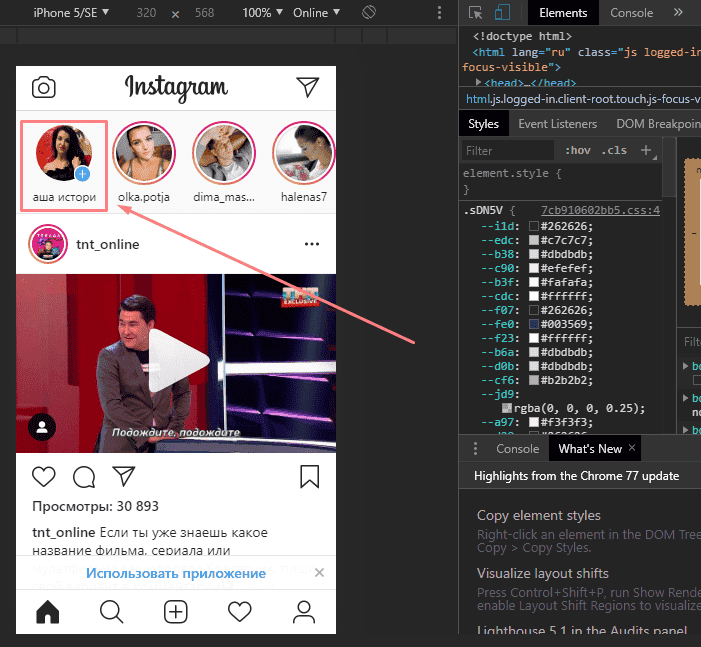
- Сделать фотографию, снять видео (для съемки видео не нажмите, а зажмите круглую кнопку внизу) или выбрать готовое изображение или видеоролик. Если нужно выложить несколько сторис — зажмите первое видео или картинку, и тогда справа вверху у каждого изображения и видео появится кружок. Это значит, что вы можете выбрать больше одного файла и загрузить одновременно до 10 историй. Главное при выделении картинок и видео — учитывайте порядок загрузки.
- Добавив нужное оформление, нажать «Поделиться». История будет опубликована.
Обратите внимание! Еще один способ выложить сторис — на странице с общей лентой в любом месте провести по экрану слева направо. В таком случае тоже откроется окно, где можно сделать фото и снять видео или выбрать готовую картинку/видеоролик. Это удобно, если вы выкладываете историю повторно, поскольку в таком случае синего плюсика справа внизу у аватарки уже не будет.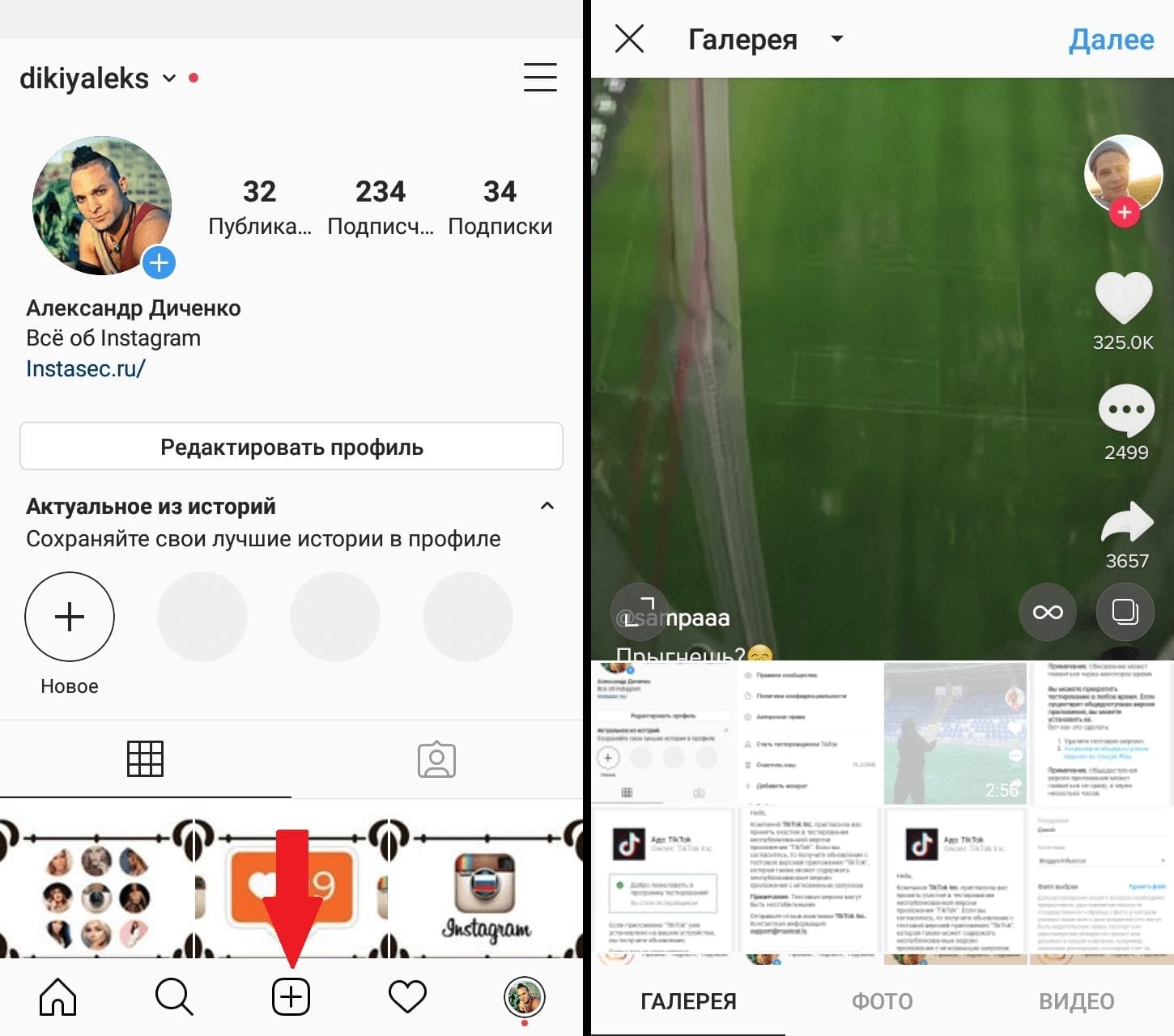
Если вы уже выкладывали историю в течение суток, то вам будет полезно знать, как сделать вторую и последующие сторис в инстаграме:
- Нажать на изображение фотоаппарата слева вверху на странице новостной ленты.
- Провести по экрану слева направо на странице новостной ленты.
- Нажать на свою аватарку (на странице новостной ленты или из своего профиля) и при просмотре своих сторис смахнуть вверх, а затем вправо до конца ленты историй, где будет возможность добавить еще одну Stories.
- описания компании;
- предлагаемых услуг;
- прайса для Кирова;
- примеров работ;
- акционных предложений;
- отзывов и пр.

Как сделать сторис с компьютера
Первый способ выложить сторис с компьютера — воспользоваться приложением Instagram, которое нужно скачать в магазине Microsoft Store, работающем на операционной системе Windows 10.
Зайдя в магазин, введите в поиске название социальной сети — Instagram.
Выберите первое приложение в результате выдачи и нажмите кнопку «Получить», а после установки — «Запустить». Чтобы начать постить контент, необходимо зайти в соцсеть под своим логином и паролем. Только после этого вы сможете выкладывать посты и сторис.
Настроить параметры Stories
Чтобы не задавать настройки для каждой сторис в отдельности, необходимо установить их заранее до начала постинга. Для этого нужно сделать следующее:
- В приложении Instagram для Windows открыть свой профиль.
- Кликнуть на иконку настроек в виде шестеренки (трех точек или полосок) в правом верхнем углу.

- Перейти в раздел «Профиль» –> «Настройки истории».
- Задать настройки: от кого скрыть истории, список близких друзей, разрешения ответов на сторис, сохранение Stories в галерею и архив, разрешения репостов в историях или сообщениях.
Комментарий эксперта: Fasebook сегодня предлагает возможность выкладывать контент в инстаграме с компьютера, для чего пользователям предлагается Creator Studio. Ее можно найти на фейсбуке в разделе «Инструменты для публикации», слева во вкладке «Инструменты». Минус в том, что возможность публиковать сторис пока не реализована, но разработчики активно над этим работают. Зато в Creator Studio есть библиотека контента со стандартной статистикой по лайкам, комментариям, отметкам, отдельная статистика по действиям и аудитории.
Выложить сторис
Задав необходимые настройки, можно приступать к выкладыванию Stories. Для этого на компьютер необходимо заранее загрузить (со смартфона, из облачного хранилища и пр.
- Перейти на главную страницу своего аккаунта.
- Кликнуть по плюсику в углу фотографии профиля.
- Выбрать фото или видеоролик с компьютера, который вы хотите выложить.
- Добавить нужное оформление.
- На странице получатели выбрать «Ваша история» и нажат «Отправить».
Выложить Stories через браузер на компьютере
Более быстрый способ выложить сторис с компьютера — воспользоваться обычным браузером. Но этот метод подходит только для изображений. Перейдите на сайт социальной сети instagram.com и сделайте следующее:
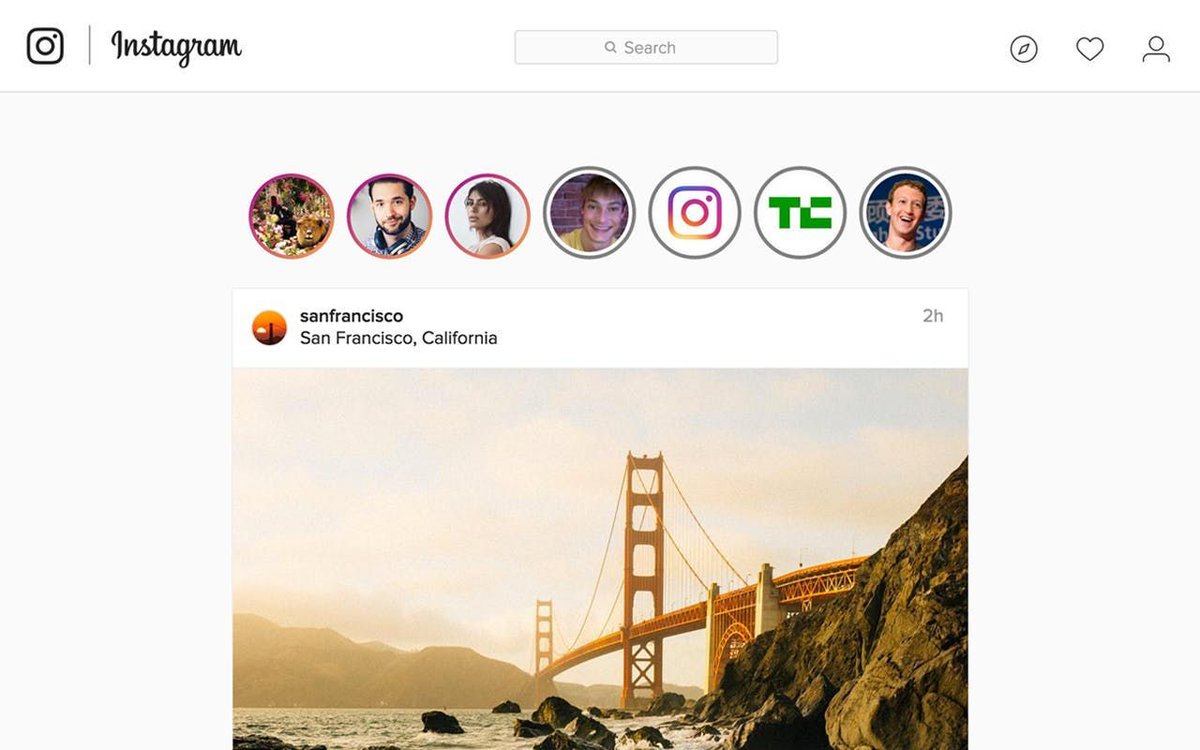 Для удобства работы можно перейти в полноэкранный режим, нажав на клавиатуре F11.
Для удобства работы можно перейти в полноэкранный режим, нажав на клавиатуре F11.
Выложить сторис с помощью эмулятора «Андроид»
Удобнее работать в инстаграме на компьютере так же, как на смартфоне, с помощью специальной программы — эмулятора «Андроид». Это программное обеспечение, которое запускает ПО другой системы. В рассматриваемом случае на Windows запускается Android. Пример такой программы — BlueStacks (ее можно скачать в браузере, введя соответствующий запрос в строке поиска).
Установив эмулятор на компьютер, откройте программу и введите в строке поиска «Instagram», затем нажмите «Играть», и приложение будет установлено.
После установки вы сможете найти инстаграм в разделе «Мои игры».
Запустите приложение, войдите в аккаунт с помощью своего логина и пароля. После этого вы сможете выкладывать посты и сторис так же, как это делается со смартфона.
Комментарий эксперта: способ с эмулятором не слишком удобен для выкладывания большого количества сторис и многочисленной обработки, поскольку нередко приложение начинает тормозить и даже может вовсе отказаться загружать контент. Чтобы этого избежать, необходимо иметь на компьютере минимум 4 Гб оперативной памяти.
Сервис отложенного постинга
Упростить работу по выкладыванию сторис и контента в целом помогают сервисы отложенного постинга. Они особенно рекомендованы тем, кто параллельно ведет не только Instagram, но и ВКонтакте, Facebook, Telegram, Viber, и при этом выкладывает контент регулярно.
Пример сервиса отложенного постинга — SMMplanner, который работает почти со всеми социальными сетями и позволяет подключить неограниченное количество аккаунтов. Редактор историй встроен прямо в сервис, вы можете использовать шаблоны и свой контент. Для оформления также предусмотрен встроенный сервис Canva, а для командной работы предоставляется возможность добавить коллег и каждому дать конкретную задачу.
Редактор историй встроен прямо в сервис, вы можете использовать шаблоны и свой контент. Для оформления также предусмотрен встроенный сервис Canva, а для командной работы предоставляется возможность добавить коллег и каждому дать конкретную задачу.
Посты и сторис можно запланировать на определенное время, а при необходимости — настроить расписание, где сервис предложит заготовки публикаций, которые нужно будет только наполнить контентом.
Полезная функция сервиса — объединение профилей разных соцсетей. Это обеспечивает возможность осуществлять кросспостинг — выкладывать один и тот же контент в разных социальных сетях. Встроенный в сервис генератор UTM-меток для постов поможет отследить, откуда конкретно пользователи приходят на сайт. В комплексе с другими инструментами вроде сервиса информирования это помогает вести бизнес-аккаунт более продуктивно. Главное — заранее разработать контент-план и стараться ему следовать.
Комментарий экспертов: выбор конкретного способа работы в инстаграме через компьютер зависит от потребностей. Листать ленту, отвечать на комментарии и писать в Директе можно в веб-версии. Для регулярного выкладывания сторис и постов лучше пользоваться приложением из Microsoft Store или сервисом отложенного постинга. Также не стоит отказываться от возможностей Facebook, который предлагает статистику, Директ, возможность загрузки постов и IGTV с компьютера.
Листать ленту, отвечать на комментарии и писать в Директе можно в веб-версии. Для регулярного выкладывания сторис и постов лучше пользоваться приложением из Microsoft Store или сервисом отложенного постинга. Также не стоит отказываться от возможностей Facebook, который предлагает статистику, Директ, возможность загрузки постов и IGTV с компьютера.
Видео: как создать контент-план для сторис в инстаграме
В заключение. Несколько советов по использованию Stories
Сторис — полезный инструмент для бизнес-аккаунтов в инстаграме. Можно выкладывать фото- и видеоконтент как со смартфона, так и с компьютера (через приложение из Microsoft Store или браузер). Используя интересное оформление и инструменты Stories, можно вовлекать подписчиков в диалог, сообщать им важные новости, стимулировать совершать покупку или заказывать услугу.
Читайте также: Как сделать рассылку через WhatsApp
При оформлении бизнес-профиля в инстаграм полезно сделать актуальные сторис, которые помогут тому, кто впервые посетил вашу страницу, сразу получить о вас всю необходимую информацию: от списка услуг до расценок и отзывов.
Главное при продумывании контент-плана и оформлении Stories — всегда учитывать и опираться на статистику, которая помогает понять, какие истории просматривали с удовольствием и к каким даже возвращались, а какие, наоборот, пролистывали. Отслеживание статистики в комплексе с визуальным оформлением и применением интерактивных инструментов поможет сделать Stories максимально эффективными для бизнеса.
Как просматривать истории Instagram на компьютере
Instagram не только для вашего смартфона. Вы также можете просматривать контент Instagram, например Stories, в веб-браузере на своем компьютере. Это руководство объяснит, как это сделать.
В течение долгого времени вам нужно было установить приложение Instagram на свой телефон, чтобы видеть Stories от людей, на которых вы подписаны. В то время вы не могли использовать свой рабочий стол так же часто, как телефон, что расстраивало.
К счастью, по мере развития сервиса все больше и больше функций доступны непосредственно через веб-сайт Instagram. Сюда входят истории, которые вы теперь можете просматривать в своем веб-браузере.
Сюда входят истории, которые вы теперь можете просматривать в своем веб-браузере.
Если вы подписаны на друзей, членов семьи и знаменитостей, вы можете предпочесть просматривать их истории в Интернете. Если вы не знаете, как просматривать истории Instagram на своем компьютере, выполните следующие действия.
Как просматривать истории Instagram на компьютере
Чтобы получить доступ к историям в Instagram, вам потребуется собственная учетная запись Instagram. Вам также необходимо войти в систему, и, если учетная запись, которую вы пытаетесь просмотреть, является частной, вам также необходимо сначала быть принятым в качестве подписчика.
Для просмотра Instagram Stories в Интернете:
- Откройте веб-браузер и посетите веб-сайт Instagram.
- Нажмите кнопку Вкладка «Главная» в правом верхнем углу.
- Выберите историю пользователя, которую хотите просмотреть, — она начнет воспроизводиться, и вы сможете ее посмотреть.
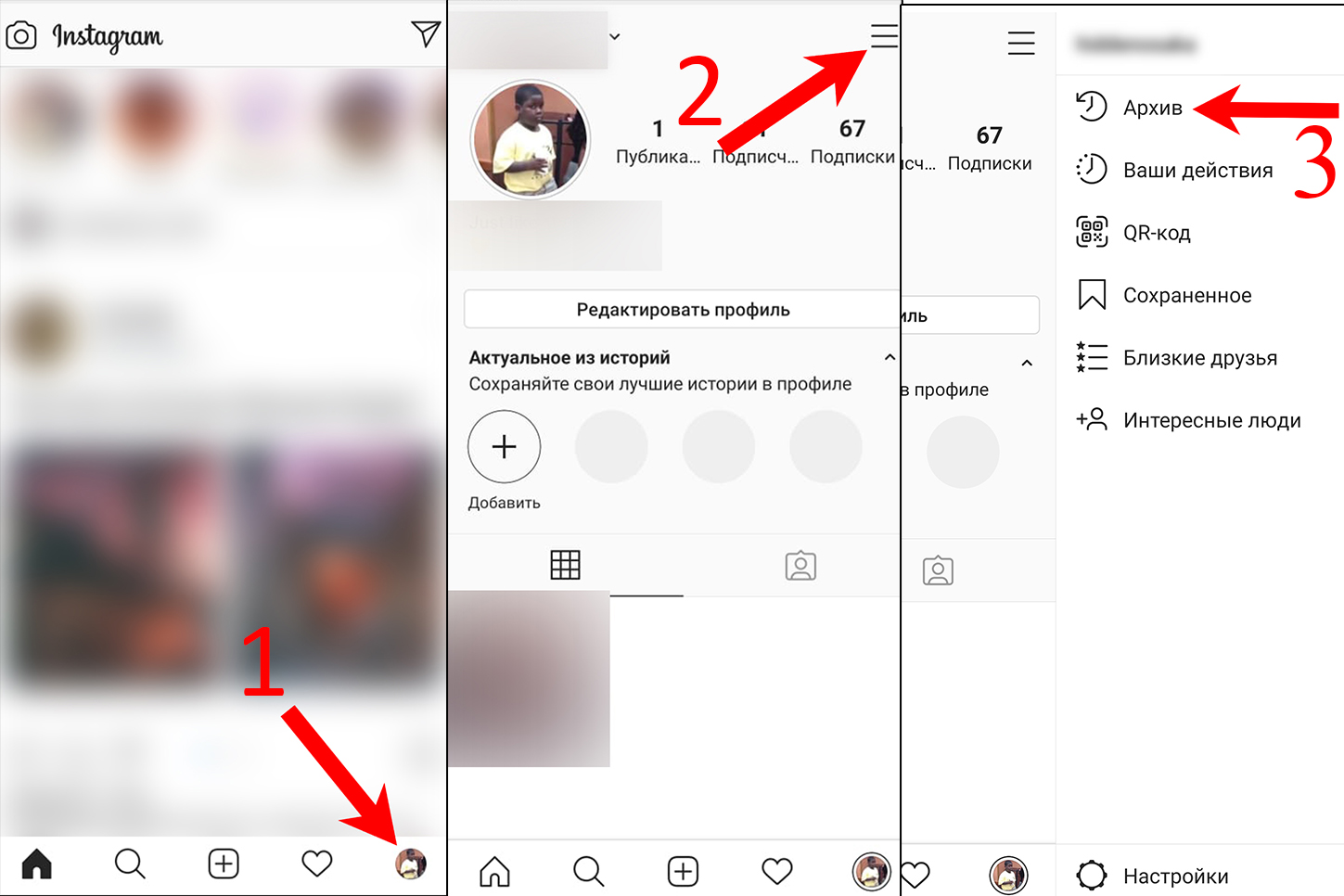
Просмотр нескольких историй в Instagram на ПК или Mac
Просмотр историй в Instagram на ПК или Mac очень похож на просмотр их в приложении. Однако пользовательский интерфейс отличается от приложения. Например, вы можете просматривать «Истории», используя полосу прокрутки и щелкая фотографию, чтобы просмотреть ее. Он также включает в себя Опция «Просмотреть все » в верхней части окна «Истории», если вы хотите просмотреть несколько историй одновременно.
Когда вы закончите, щелкните значок X в правом верхнем углу видео, чтобы выйти из истории.
Недоступные функции Instagram в Интернете
Важно отметить, что лучшие функции Instagram по-прежнему доступны только через мобильное приложение, а не через веб-интерфейс. Например, вы можете отключить сообщения и истории пользователя только через приложение.
Кроме того, вы не можете загрузить собственную историю Instagram с помощью веб-сайта — вам нужно будет использовать мобильное приложение.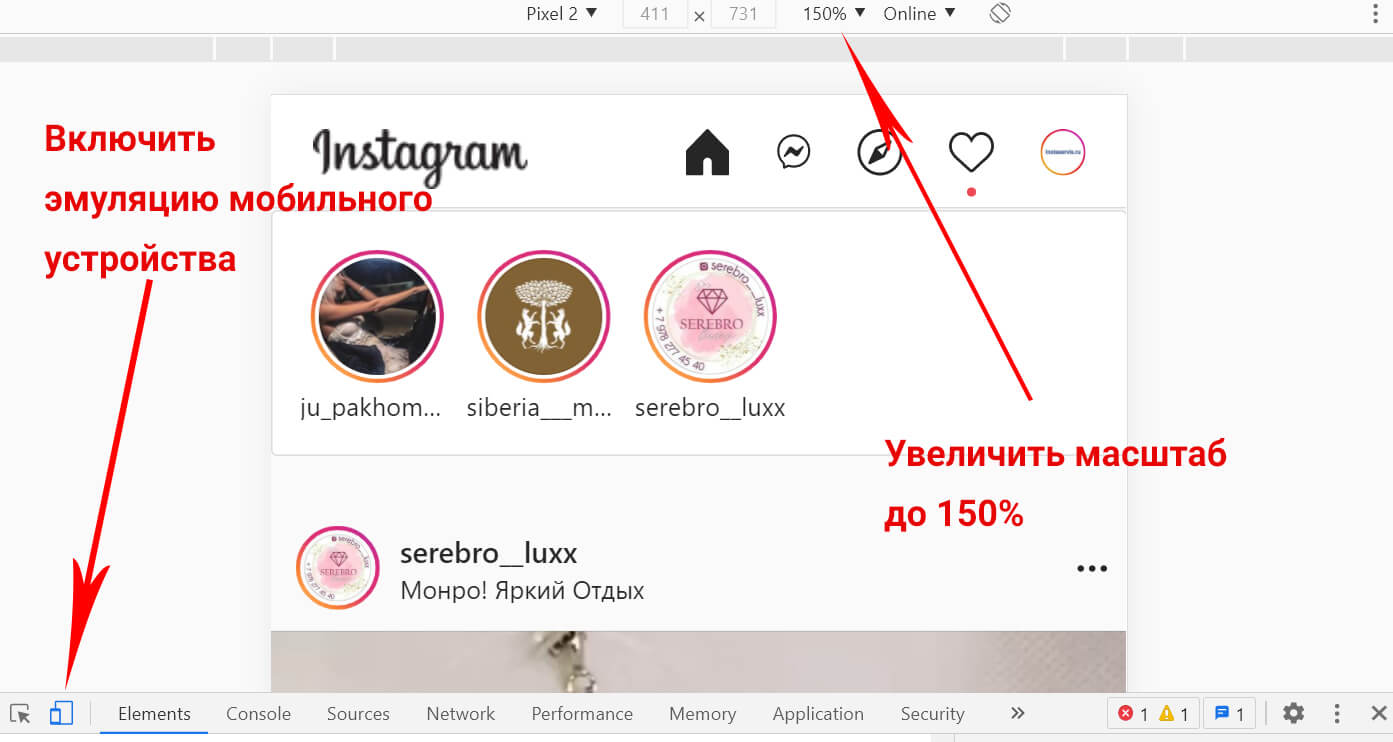 Однако вы можете сообщить о неприемлемой истории, щелкнув значок меню с тремя точками в правом верхнем углу и выбрав Сообщить о неприемлемом .
Однако вы можете сообщить о неприемлемой истории, щелкнув значок меню с тремя точками в правом верхнем углу и выбрав Сообщить о неприемлемом .
Помните, что как только вы просмотрели чью-то историю, они увидят, что вы ее смотрели. К сожалению, отслеживание просмотров Instagram Stories по-прежнему доступно только через приложение.
Получите максимум от Instagram
Хотя большинство функций по-прежнему доступно в мобильных приложениях на Android или iOS, вы можете просматривать истории Instagram на своем компьютере. Однако с Instagram вы можете делать больше, чем просто просматривать и создавать истории. Например, вы можете отключить контакты от Instagram или добавить дополнительную безопасность, используя двухфакторную аутентификацию в своей учетной записи.
Если вы хотите прочитать сообщение в Instagram, не предупреждая отправителя, вы можете отключить уведомления о прочтении в Instagram. И если вы не знаете, когда публиковать, проверьте лучшее время для публикации в Instagram.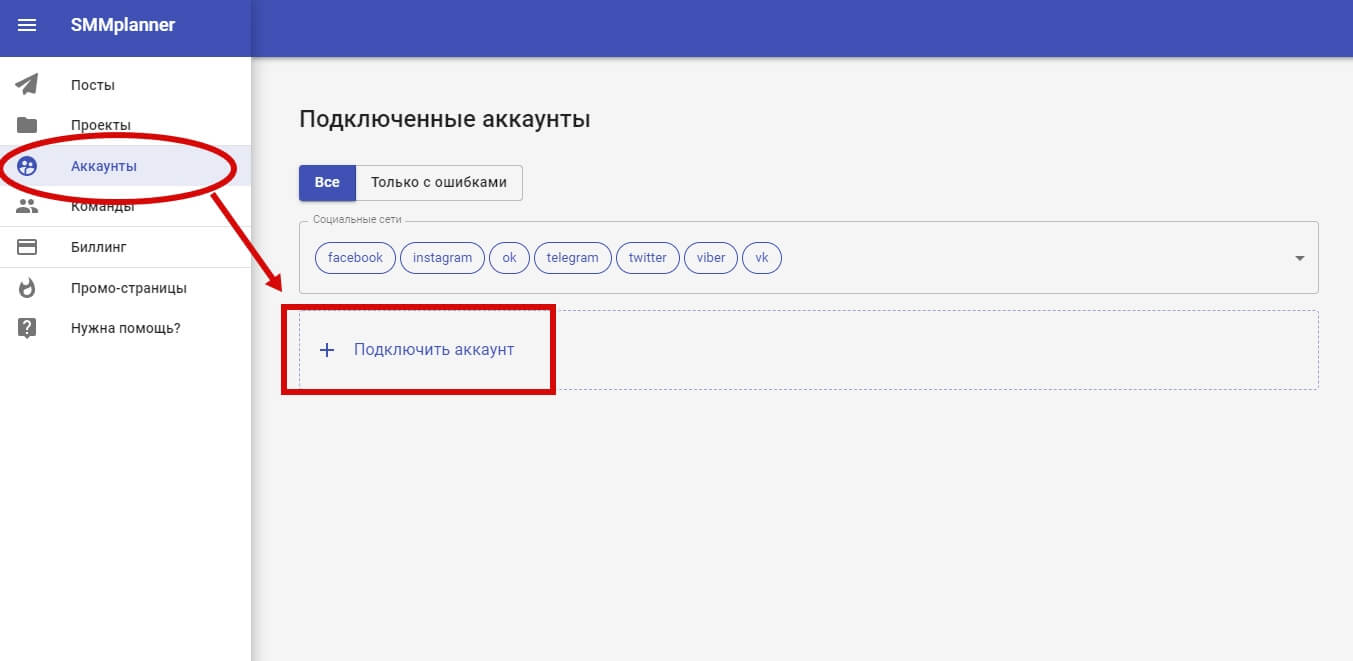
Связанные элементы:instagram
Создавайте свои собственные истории и публикации в Insta
Вернуться к блогуInstagram стал синонимом «вовлеченности». отслеживаются. Кроме того, недавно представленная в Instagram функция сторожевого таймера помогает вам находить более эффективные способы публикации в Instagram, будь то со смартфона или ПК. В этом блоге мы расскажем об этапах публикации в Instagram с вашего ПК, о том, зачем создавать публикации в Instagram, как создавать публикации в Instagram, когда лучше всего загружать фотографии, о преимуществах публикации в Instagram с вашего компьютера и многом другом. более. Прокрутите вниз, чтобы узнать больше!
Instagram — это модная социальная медиа-платформа для привлечения максимального органического трафика и расширения присутствия бизнеса в Интернете. Деловой человек, скорее всего, будет использовать веб-версию для размещения изображений. Да, вы можете загружать изображения и видео, но вы ограничены загрузкой историй, видео IGTV и роликов из веб-версии. Профессионалы используют создателей историй и приложения Insta для создания креативных дизайнов.
Профессионалы используют создателей историй и приложения Insta для создания креативных дизайнов.
Мы все живем в эпоху цифровых технологий; иногда раздражает, когда мы застреваем на второстепенных шагах! Но не беспокойтесь; Appy Pie всегда любит помогать и решать проблемы, с которыми сталкиваются такие пользователи социальных сетей, как вы. Мы все знаем, как публиковать сообщения в Instagram с мобильных телефонов, но когда дело доходит до публикации с вашего компьютера, это то, о чем нужно почесать голову.
Создайте свой собственный пост в Instagram
Как публиковать посты в Instagram с ПК: пошаговое руководство 19 Загрузите расширение для ChromeВо-первых, вы необходимо загрузить то же самое на свой ноутбук или рабочий стол, чтобы использовать расширение. Откройте интернет-магазин Chrome
После установки Instagram коснитесь расширения в правом верхнем углу браузера и войдите в свою учетную запись.
После успешного входа щелкните значок плюса в правом верхнем углу страницы. И теперь вы можете выбрать изображение, которое хотите опубликовать.
С помощью выбора изображения вы можете редактировать сообщение, добавлять фильтры, добавлять подписи и хэштеги, упоминать местоположение, отмечать людей в сообщении и добавлять замещающий текст. Также вы можете отключить раздел комментариев в дополнительных настройках.
Когда вы закончите редактирование публикации и подписей, начните загружать публикацию в свою учетную запись Instagram.
- Перейти на Instagram.com
Чтобы опубликовать свои изображения в своей учетной записи Instagram, вы должны посетить веб-сайт и войти в систему или создать свою учетную запись.
- Коснитесь значка «плюс»
Когда вы получите доступ к своей учетной записи, щелкните значок «плюс» в правом верхнем углу страницы.
 Значок «+» расположен между значками компаса сообщения.
Значок «+» расположен между значками компаса сообщения. - Нажмите кнопку «Выбрать с компьютера»
После нажатия на значок «плюс» появится новая страница с кнопкой «Выбрать с компьютера». Теперь вы можете получить доступ к видео на своем компьютере и выбрать свои предпочтения.
- Подготовьте выбранное видео
Выбор любого видео или изображения позволяет вам подготовить отснятый материал по своему вкусу и выбору. Вы можете обрезать его, добавлять фильтры и редактировать с помощью привлекательной музыки через Spotify. Кроме того, вам нужно выбрать титульную страницу, чтобы заинтересовать аудиторию.
- Добавить текст и теги
После того, как вы закончите с разделом редактирования вашего видео, пришло время добавить запоминающийся заголовок, местоположение и альтернативный текст, а также вы можете отмечать людей в публикации.
- Обновите свои настройки (при необходимости)
Вы можете изменить все настройки, нажав «Готово».
 Например, вы можете изменить местоположение и подписи или пометить больше людей, если это необходимо.
Например, вы можете изменить местоположение и подписи или пометить больше людей, если это необходимо. - Поделиться
После того, как вы закончите период редактирования и обновления, вам остается задача обмена, и все готово. Вот как вы можете легко успешно загружать видео со своего компьютера.
Создайте свою собственную рекламу в Instagram
Что вы можете делать в настольной версии Instagram?В веб-версии Instagram можно выполнять следующие действия:
- Просматривать ленту
- Просматривать уведомления
- Комментировать, ставить лайки и делиться сообщениями
- Отвечать на прямые сообщения (DM) 9001 9 Вкладка «Исследование» доступ
- Смотрите и отвечайте на истории других людей
- Размещайте изображения и видео в профиле
Совет для профессионалов: действительно, вы можете получить доступ к веб-версии Instagram на ПК и MAC.
Зачем компаниям публиковать сообщения в Instagram с компьютера Если вы являетесь бизнес-профессионалом и ведете учетную запись в Instagram, публикация на компьютере может быть вам полезна.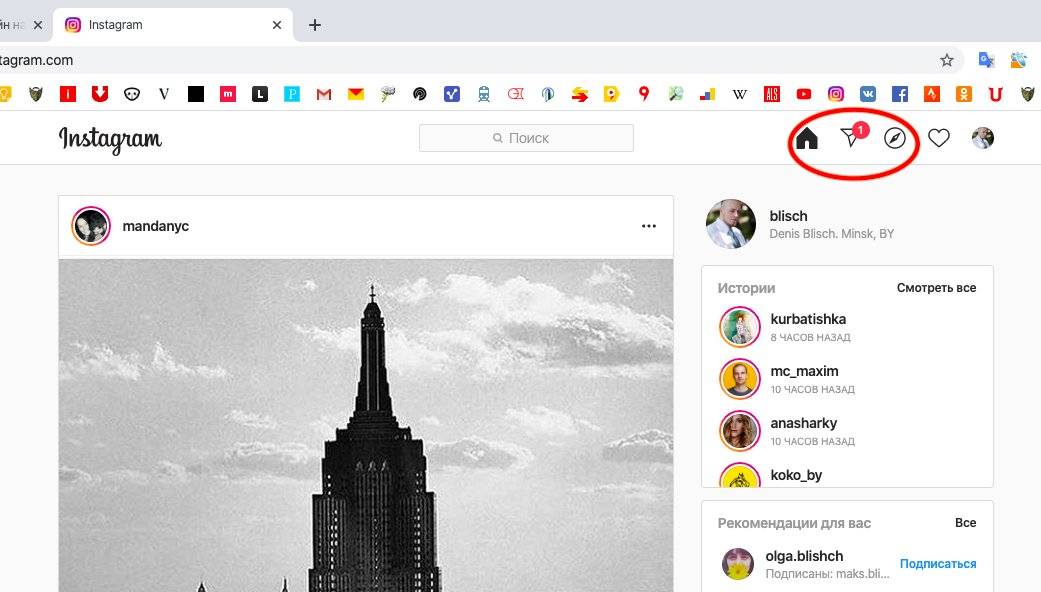 Вот список некоторых ожидаемых преимуществ:
Вот список некоторых ожидаемых преимуществ:
- Оптимизация процесса публикации
Если вы когда-либо создавали публикацию в Instagram, используя изображение, сохраненное на сервере вашей компании, то вы знаете, что процесс публикации не идеален. Вы, должно быть, сначала отправили изображение себе по электронной почте, загрузили его на свой телефон и, наконец, загрузили. Если вы можете загрузить изображение в Instagram со своего компьютера, это упростит весь процесс.
- Создание безупречного контента
Вычитка хэштегов и контента может быть сложной задачей на 6-дюймовом экране мобильного телефона. Однако предположим, что вы загружаете изображение в Instagram со своего ПК. В этом случае вы можете подготовить свой контент в Microsoft Word или Google Docs, проверить грамматику и орфографию, а затем скопировать и вставить его.
Большие экраны также полезны для дизайнеров и фотографов, которые хотят видеть, как будет отображаться изображение.
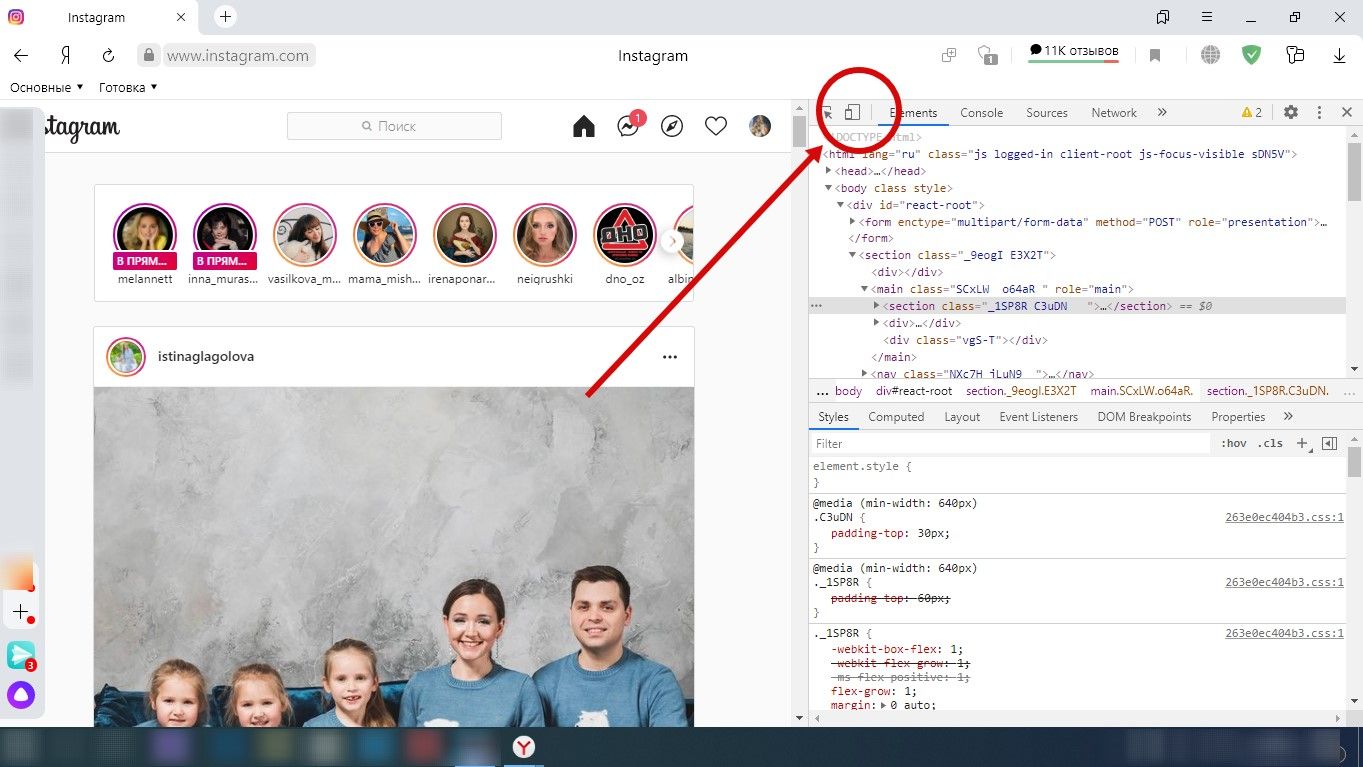 На персональном компьютере они могут легко обнаружить любые проблемы, связанные с разрешением или соотношением сторон.
На персональном компьютере они могут легко обнаружить любые проблемы, связанные с разрешением или соотношением сторон. - Установление баланса между работой и личной жизнью
Многие маркетологи управляют бизнес-аккаунтом в Instagram со своих мобильных телефонов. Если вы забудете переключаться между личным и бизнес-аккаунтом, вы опубликуете изображение не в том профиле. Поэтому размещение изображения в Instagram с рабочего стола может легко предотвратить эту оплошность.
Превращение Instagram в 2022 году из простого обмена фотографиями в полноценный маркетинговый канал заслуживает похвалы. В нынешнюю эпоху 82% владельцев бизнеса B2B и B2C считают Instagram надежной платформой для взаимодействия с постоянными клиентами.
Только за последний год платформа представила десятки увлекательных инструментов, включая расширенную аналитику, торговые центры, IGTV, ролики и т.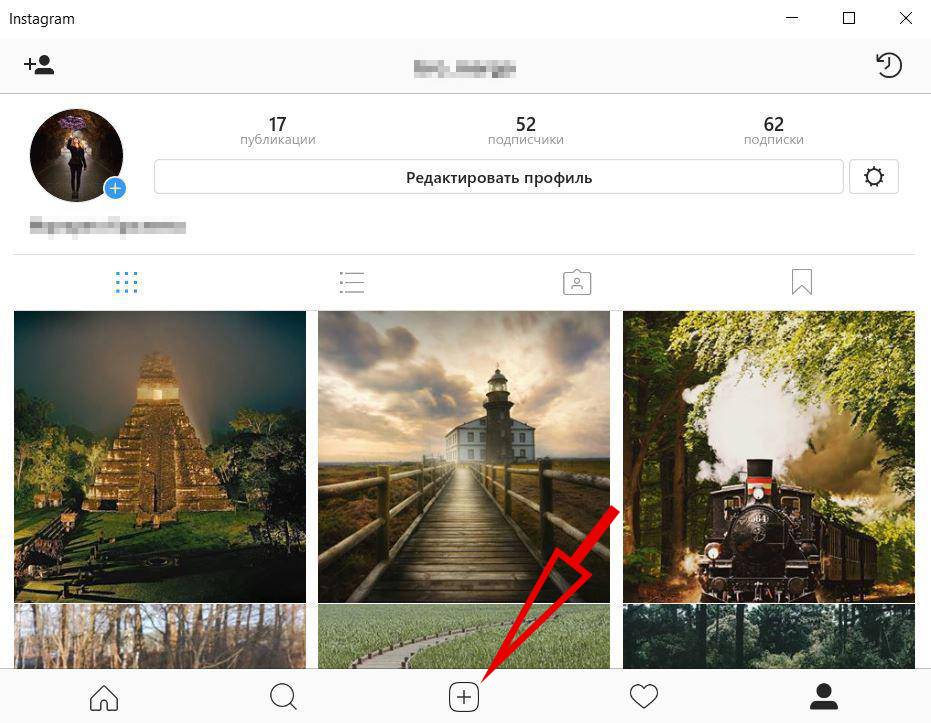 д. приводит. А в условиях большого количества людей и конкуренции профессионалы должны создавать привлекательные истории и посты. Создатель Appy Pie Design помогает решить такие проблемы.
д. приводит. А в условиях большого количества людей и конкуренции профессионалы должны создавать привлекательные истории и посты. Создатель Appy Pie Design помогает решить такие проблемы.
- Откройте Appy Pie Design и просмотрите Instagram Story Maker или Instagram Post Maker.
- Выберите шаблон из библиотеки профессионально оформленных изображений или загрузите свою фотографию.
- Настройте внешний вид с помощью красочного фона, отредактируйте текст и создайте публикацию за считанные минуты.
- Сохраните, поделитесь и загрузите публикацию в свой аккаунт Instagram.
Теперь вы можете получать слоты в режиме реального времени для загрузки постов в Instagram. Однако жизнь не так уж проста. Время загрузки в социальных сетях имеет свои переменные; Добавим, что не всегда дело во временном факторе. Несмотря на различия в исследованиях, мы обязаны указать точный часовой пояс; тем не менее, мы хотели бы добавить некоторые элементы, чтобы взаимодействовать с вашими клиентами.
Несмотря на различия в исследованиях, мы обязаны указать точный часовой пояс; тем не менее, мы хотели бы добавить некоторые элементы, чтобы взаимодействовать с вашими клиентами.
- Сделайте свой пост привлекательным; Когда мы говорим «привлекательный», мы не имеем в виду кричащую цветовую комбинацию изображения или так много текстов. Постарайтесь сделать его простым и фотогеничным.
- Поймите вкус и предпочтения клиента и попытайтесь выполнить то, что ваш пользователь хочет проверить с помощью ваших сообщений.
- Создавайте истории, чтобы привлекать новых клиентов и превращать их в потенциальных клиентов.
- Создавайте и делитесь соответствующими мемами.
- Включите призыв к действию в подписи, чтобы ваш пользователь мог быстро ответить вам.
- Пусть ваше творчество подчеркнет вашу индивидуальность.
Профессиональный совет: Пожалуйста, ознакомьтесь с приведенными ниже шаблонами, чтобы узнать больше о часовых поясах.